Se raskt etter tilgjengelige løsninger på problemrapporter i Windows 10
Hvis et program slutter å fungere eller reagerer, kan Windows 10 automatisk rapportere problemet og se etter en løsning. Som standard samler Windows 10 inn informasjon som beskriver problemet. Dette kalles en problemrapport. Det kan inkludere navnet på programmet som har sluttet å fungere, datoen og klokkeslettet da problemet oppsto, og versjonen av programmet som har støtt på problemet. Ved å sende en problemrapport kan Windows 10 varsle deg hvis en løsning er tilgjengelig. La oss se hvordan du raskt kan sjekke om løsninger er tilgjengelige for problemrapporter.
Til se etter tilgjengelige løsninger på problemrapporter i Windows 10, gjør følgende.
trykk Vinne + R tastene på tastaturet samtidig for å åpne dialogboksen Kjør. Skriv eller lim inn følgende kommando i Kjør-boksen:
rundll32.exe werconcpl.dll, LaunchErcApp -updatecheck
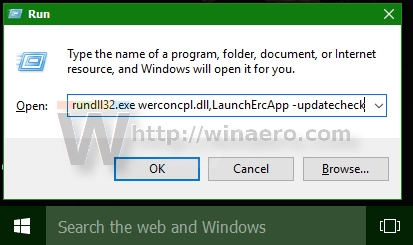
Trykk Enter, og Windows vil direkte begynne å se etter tilgjengelige løsninger for problemrapporter på PC-en din.
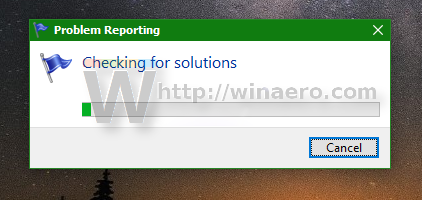
Det kan være lurt å lage en snarvei til denne kommandoen slik at du direkte kan begynne å se etter problemrapporter.
Bonustips: Hvis du vil åpne siden Se etter løsninger og se etter løsninger kun for enkelte problemrapporter, kan du bruke denne kommandoen til å åpne siden direkte:
control.exe /navn Microsoft. ActionCenter /sidesideAvlogging
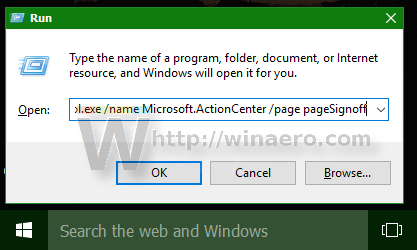
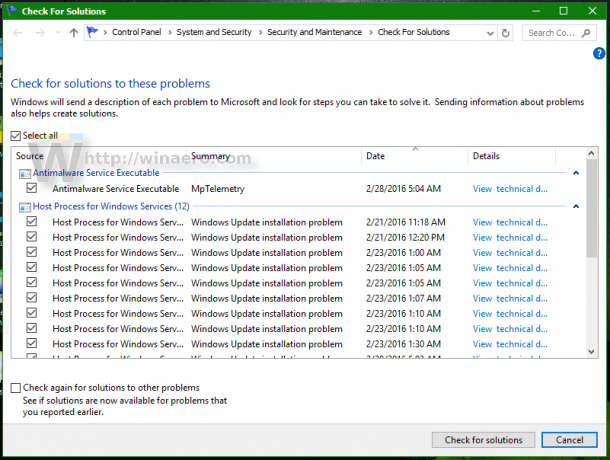 Du kan gjøre samme i Windows 8.1.
Du kan gjøre samme i Windows 8.1.

